المتطلبات الأساسية
سيساعدك هذا الدليل على توصيل Sparrow Wallet بعقدة Bitcoin Core. إذا لم تكن قد قمت بذلك بالفعل، فمن المستحسن أن تقرأ أولاً من خلال دليل البدء السريع. سيوفر لك ذلك الخلفية اللازمة لتثبيت Sparrow والتعرف على ميزاته الأساسية.
الإعداد المحلي Bitcoin Core الإعداد المحلي
قبل توصيل Sparrow بعقدة Bitcoin Core التي تعمل على نفس الجهاز، تأكد من تكوين Bitcoin Core بشكل صحيح.
ملاحظة مهمة: إذا كنت تستخدم واجهة المستخدم الرسومية Bitcoin-Qt (واجهة المستخدم الرسومية)، فستحتاج إلى إضافة إعداد محدد إلى ملف تكوين Bitcoin Core.
العثور على ملف التكوين:
ملف التكوين, bitcoin.conf، توجد عادةً في المواقع التالية:
| نظام التشغيل | الموقع |
|---|---|
| macOS | ~/مكتبة/دعم التطبيقات/بيتكوين |
| Windows | %AppData%P12T/Bitcoin (تحديد موقع AppData) |
| Linux | ~/.بيتكوين |
إذا لم يكن هذا الملف موجودًا، يمكنك إنشاؤه باستخدام محرر نصوص.
التكوين الأساسي:
تمكين الخادم: تأكد من وجود السطر التالي بالقرب من الجزء العلوي من bitcoin.conf:
server=1
يمكّن هذا السطر Bitcoin Core من قبول الاتصالات من التطبيقات الأخرى، بما في ذلك Sparrow.
تعطيل المحفظة (اختياري): إذا كنت تستخدم Bitcoin Core كعقدة فقط وليس كمحفظة، يمكنك إضافة هذا السطر لتعطيل وظيفة المحفظة:
disablewallet=1التحسين لعمليات إعادة المسح الأسرع:
إذا كنت تستخدم الإصدار 25 من Bitcoin Core أو إصدار أحدث، يمكنك إضافة السطر التالي لتمكين فهرس تصفية الكتل، مما يسرع من عمليات إعادة الفحص:
blockfilterindex=1
مهم: تأكد من عدم وجود الخط disablewallet=1 موجودة في bitcoin.conf إذا كنت تنوي استخدام Bitcoin Core كمحفظة. يمنع هذا الإعداد Bitcoin Core من إدارة أموالك.
الإعداد عن بُعد للاتصال ببيتكوين كور
إذا كانت عقدة Bitcoin Core الخاصة بك تعمل على جهاز مختلف (ليس نفس الجهاز الذي تعمل به Sparrow Wallet)، فأنت بحاجة إلى تهيئة Bitcoin Core للارتباط بعنوان IP المحدد الذي ستستخدمه للاتصال منه.
مثال على التكوين:
لنفترض أن عقدة Bitcoin Core الخاصة بك تعمل على عنوان IP 192.168.0.10. يمكنك إضافة الأسطر التالية إلى bitcoin.conf file:
rpcuser=bitcoin
rpcpassword=yourpassword
[main]
rpcbind=127.0.0.1
rpcbind=192.168.0.10
rpcallowip=127.0.0.1
rpcallowip=192.168.0.0/16الشرح:
- rpcuser و rpcpassword: قم بتعيين اسم مستخدم وكلمة مرور للوصول إلى واجهة Bitcoin Core RPC. ستكون بيانات الاعتماد هذه مطلوبة عند الاتصال من Sparrow.
- rpcbind: يحدد عناوين IP التي يجب أن ترتبط بها Bitcoin Core لقبول اتصالات RPC. في هذا المثال، يستمع في هذا المثال إلى كل من
127.0.0.1(المضيف المحلي) و192.168.0.10. - rpcallowip يحدد عناوين IP المسموح لها بالاتصال بخادم Bitcoin Core RPC. في هذه الحالة، يسمح بالاتصالات من كل من
127.0.0.1(المضيف المحلي) وكامل192.168.0.0/16شبكة فرعية.
مهم:
- تيست نت إذا كنت تستخدم شبكة Testnet، فاستبدل
[main]مع[test]في التكوين أعلاه. - الأمن: اختر دائماً كلمات مرور قوية وفريدة من نوعها ل
rpcuserوrpcpassword. توفر بيانات الاعتماد هذه إمكانية الوصول إلى عقدة Bitcoin Core الخاصة بك، لذا فإن حمايتها أمر ضروري. - جدار الحماية: تأكد من أن جدار الحماية الخاص بك يسمح بالاتصالات الواردة إلى المنفذ الذي يستمع إليه Bitcoin Core (عادةً المنفذ 8332).
العقد المشذبة
إذا نفدت مساحة القرص لديك، يمكنك استخدام عقدة مشذبة لتقليل مساحة تخزين عقدة Bitcoin Core الخاصة بك. تحذف العقدة المشذبة الكتل القديمة لتبقى تحت حد حجم معين.
لإعداد عقدة مشذبة:
قم بتحرير bitcoin.conf file: أضف السطر التالي في أعلى الملف:
prune=1000
سيحد هذا من استخدام قرص Bitcoin Core إلى 1000 ميجابايت (1 جيجابايت). يمكنك تعديل هذه القيمة لتناسب احتياجاتك.
اعتبارات مهمة:
- سجل المعاملات المحدود: مع العقدة المشذّبة، لن تكون قادرًا على البحث عن المعاملات قبل أقرب كتلة تم الاحتفاظ بها. ومع ذلك، فإن أي معاملات موجودة بالفعل في محفظتك آمنة. إذا كانت محفظتك جديدة أو تحتوي بالفعل على معاملاتك السابقة، فأنت جاهز.
- المزامنة الكاملة مطلوبة للعودة إلى الوراء: إذا قررت في وقت لاحق العودة إلى عقدة كاملة وإزالة إعداد التقليم، فستحتاج إلى بدء مزامنة سلسلة كتل كاملة من البداية. قد يستغرق هذا وقتاً طويلاً.
فهرس المعاملات
إذا كنت تستخدم عقدة Bitcoin Core كاملة (وليس عقدة مشذبة) ولديك بعض المساحة الإضافية على القرص، يمكنك تمكين فهرس المعاملات. هذا يفتح الميزات المتقدمة في Sparrow، مثل عرض مدخلات المعاملات، والتي عادةً ما تكون متاحة فقط مع خادم Electrum.
لإضافة فهرس المعاملات:
قم بتحرير bitcoin.conf file: أضف السطر التالي في أعلى الملف:
txindex=1
إعادة تشغيل العقدة ومزامنتها
بعد إجراء تغييرات على bitcoin.conf تحتاج إلى إعادة تشغيل Bitcoin Core حتى تدخل التغييرات حيز التنفيذ. إذا كنت لا تزال تقوم بمزامنة العقدة الخاصة بك، فمن الأفضل الانتظار حتى تكتمل العملية. يضمن ذلك أن يكون لديك دفتر أستاذ كامل للبلوك تشين، مما يسمح لسبارو بالعثور على معاملاتك بدقة.
إعداد Sparrow Wallet
بمجرد مزامنة عقدة Bitcoin Core بالكامل، يمكنك توصيل Sparrow Wallet. اتبع هذه الخطوات:
- افتح تفضيلات العصفور: انتقل إلى مربع حوار التفضيلات داخل Sparrow.
- حدد علامة تبويب الخادم: اختر علامة التبويب "الخادم" في نافذة التفضيلات.
- الاتصال بالعقدة الخاصة بك: يجب أن ترى شاشة مشابهة للشاشة الموضحة هنا.
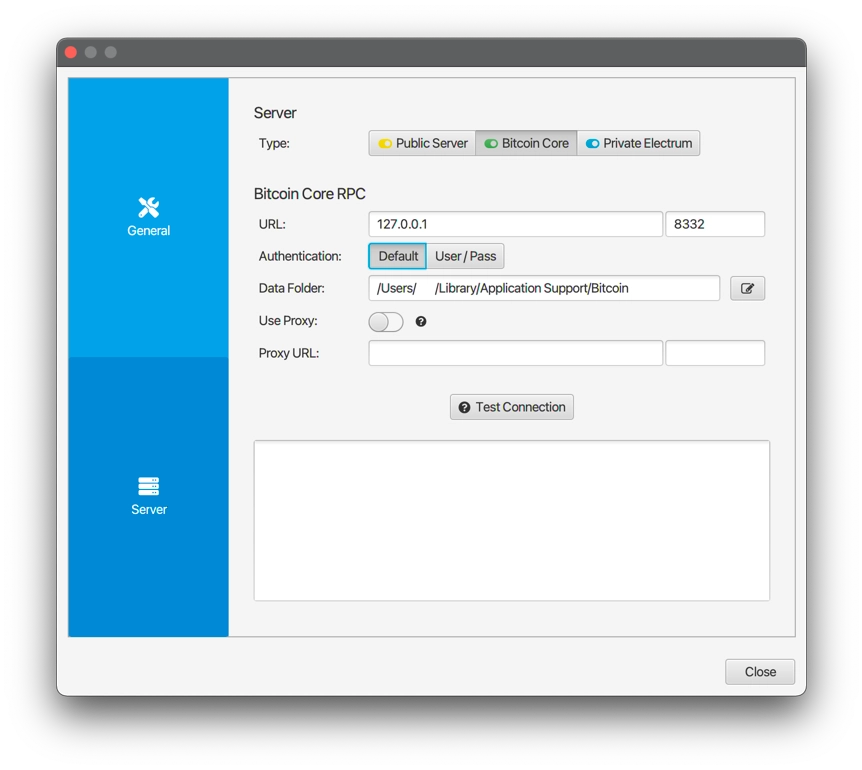
الإعداد المحلي
مع إعداد Bitcoin Core المحلي القياسي، عادةً ما يكون توصيل Sparrow Wallet أمرًا سهلاً للغاية! سيتصل العصفور تلقائيًا بالعقدة الخاصة بك على المضيف المحلي (127.0.0.1) باستخدام المنفذ الافتراضي. يقوم بذلك عن طريق قراءة ملف تعريف الارتباط الذي تم إنشاؤه بواسطة Bitcoin Core في مجلد البيانات الخاص به.
ملاحظة مهمة: إذا كنت قد غيّرت مجلد البيانات الافتراضي لبيتكوين كور (Bitcoin Core)، فستحتاج إلى تحديد المجلد الصحيح داخل تفضيلات خادم Sparrow.
استخدام وكيل تور
على الرغم من أن Sparrow لن يستخدم وكيل Tor للاتصال بعقدة Bitcoin Core مباشرةً، إلا أنه سيستخدمه للاتصالات الخارجية الأخرى مثل جلب أسعار الصرف أو الرسوم.
Tor و Bitcoin Core: في حين أنه من الممكن الاتصال ببيتكوين كور عبر تور، إلا أنه يميل إلى أن يكون بطيئًا. إذا كنت بحاجة إلى استخدام Tor لأسباب تتعلق بالخصوصية، ففكر في إعداد خادم Electrum خاص بدلاً من ذلك للحصول على أداء أسرع.
الاتصال بعقدة بيتكوين الأساسية البعيدة
إذا كنت تقوم بتوصيل Sparrow بعقدة Bitcoin Core على جهاز مختلف، فاتبع الخطوات التالية:
- تكوين Bitcoin Core: تأكد من إعداد عقدة Bitcoin Core عن بُعد بشكل صحيح، مع خيارات التكوين اللازمة في
bitcoin.confالملف. - حدد عنوان URL: في تفضيلات خادم Sparrow، أدخل عنوان IP لجهاز Bitcoin Core البعيد في حقل عنوان URL. استخدم نفس عنوان IP الذي استخدمته في
bitcoin.confملف. يجب أن يكون المنفذ الافتراضي جيداً. - المصادقة باستخدام اسم المستخدم وكلمة المرور: بدلاً من استخدام ملف تعريف الارتباط، حدد "المستخدم/المرور" وأدخل اسم المستخدم وكلمة المرور اللذين قمت بتكوينهما في
bitcoin.confالملف.
اختبار الاتصال
بعد تكوين Sparrow لمطابقة إعداد Bitcoin Core الخاص بك، يمكنك اختبار الاتصال للتأكد من أن كل شيء يعمل بشكل صحيح.
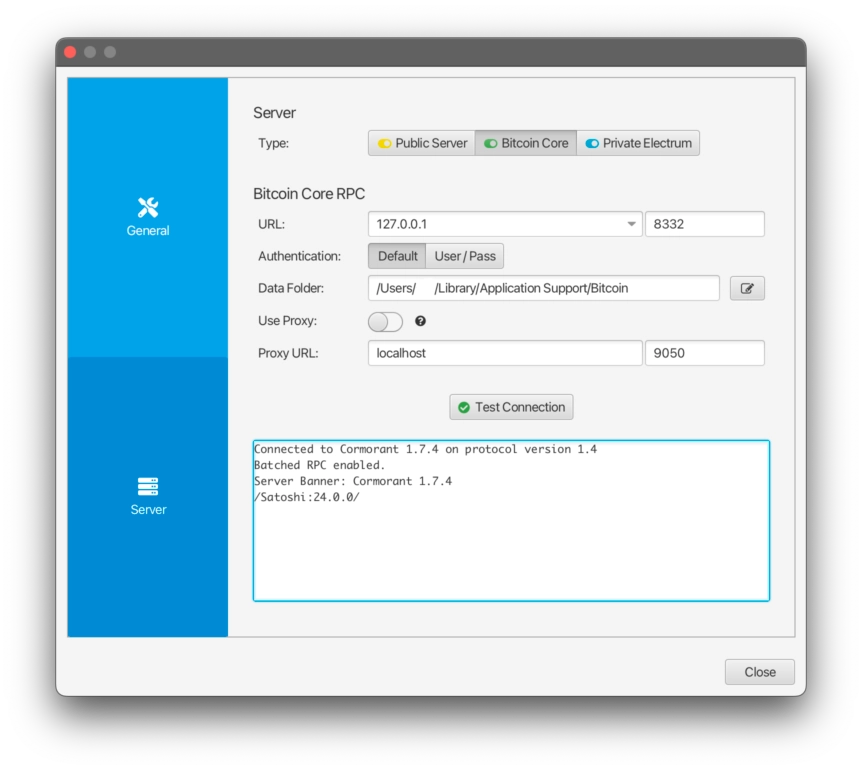
كيفية الاختبار:
- انقر فوق "اختبار الاتصال": في نافذة تفضيلات خادم Sparrow، انقر على "اختبار الاتصال" زر.
- تحقق من النتائج: سيحاول Sparrow الاتصال ب Bitcoin Core. في حال نجاح المحاولة، ستظهر لك رسالة تشير إلى نجاح الاتصال، بالإضافة إلى المعلومات التي توفرها مكتبة Cormorant، وهي مكتبة يستخدمها Sparrow للاتصال ب Bitcoin Core.
- إذا رأيت
Connected to bwtفهذا يعني أنك تستخدم إصدارًا أقدم من Bitcoin Core (قبل الإصدار 24). يتصل Sparrow بهذه الإصدارات القديمة باستخدام مكتبة "bwt".
- إذا رأيت
استكشاف مشكلات الاتصال وإصلاحها:
- تحقق من التكوين الخاص بك: راجع بعناية تفضيلات خادم Sparrow وإعدادات تكوين Bitcoin Core للتأكد من تطابقها.
- تحديث Bitcoin Core: تأكد من أنك تستخدم إصدارًا حديثًا من Bitcoin Core (الإصدار 24 أو أحدث).
- مشكلات جدار الحماية: تأكد من أن جدار الحماية الخاص بك لا يحجب الاتصال بين Sparrow وعقدة Bitcoin Core.
بمجرد الاتصال:
إذا نجح اختبار الاتصال، يمكنك إغلاق مربع حوار التفضيلات. سيتصل Sparrow تلقائيًا بعقدة Bitcoin Core الخاصة بك وسيكون جاهزًا لاستيراد محفظتك.
إنشاء Sparrow Wallet الخاص بك Sparrow Wallet
والآن بعد أن تم توصيل عقدة Bitcoin Core الخاصة بك، فأنت جاهز لإنشاء محفظة Sparrow الخاصة بك.
- انتقل إلى القائمة واختر "ملف > محفظة جديدة.”
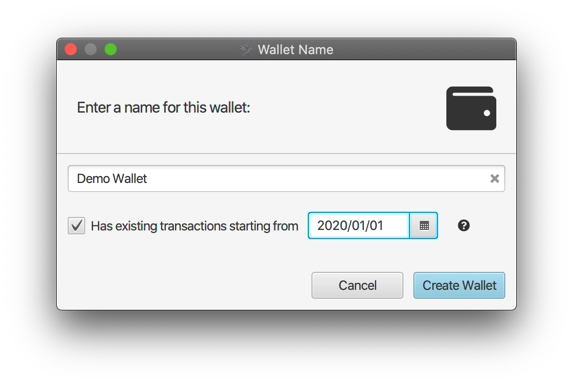
- اختر اسماً: امنح محفظتك اسماً فريداً.
- استيراد المعاملات الحالية (اختياري): إذا كان لديك معاملات موجودة، حدد المربع لاستيرادها وحدد تاريخاً تقريبياً لبدء المسح الضوئي منه. ليس عليك أن تكون دقيقاً، لذا اختر تاريخاً مبكراً إذا لم تكن متأكداً. يمكنك دائمًا تغيير التاريخ وإعادة المسح لاحقًا إذا لزم الأمر.
- إنشاء المحفظة: انقر فوق "إنشاء المحفظة“.
تهيئة محفظتك:
بعد الإنشاء، يمكنك تهيئة محفظتك. ارجع إلى الدليل ذي الصلة للمساعدة في أنواع المحفظة المختلفة، مثل بداية سريعة دليل إنشاء محفظة باستخدام الكلمات الأولية.
التقديم والتأمين:
- تطبيق الإعدادات: بمجرد أن تكون راضيًا عن تكوين المحفظة، انقر على "قدم طلبك“.
- تعيين كلمة مرور: اختر كلمة مرور قوية لتأمين محفظتك.
عرض المعاملات:
بعد تكوين محفظتك وتعيين كلمة مرور، انقر على "المعاملات" في الأعلى. إذا كانت محفظتك تحتوي على معاملات موجودة، فسترى شاشة مشابهة لتلك الموضحة في الوثائق.
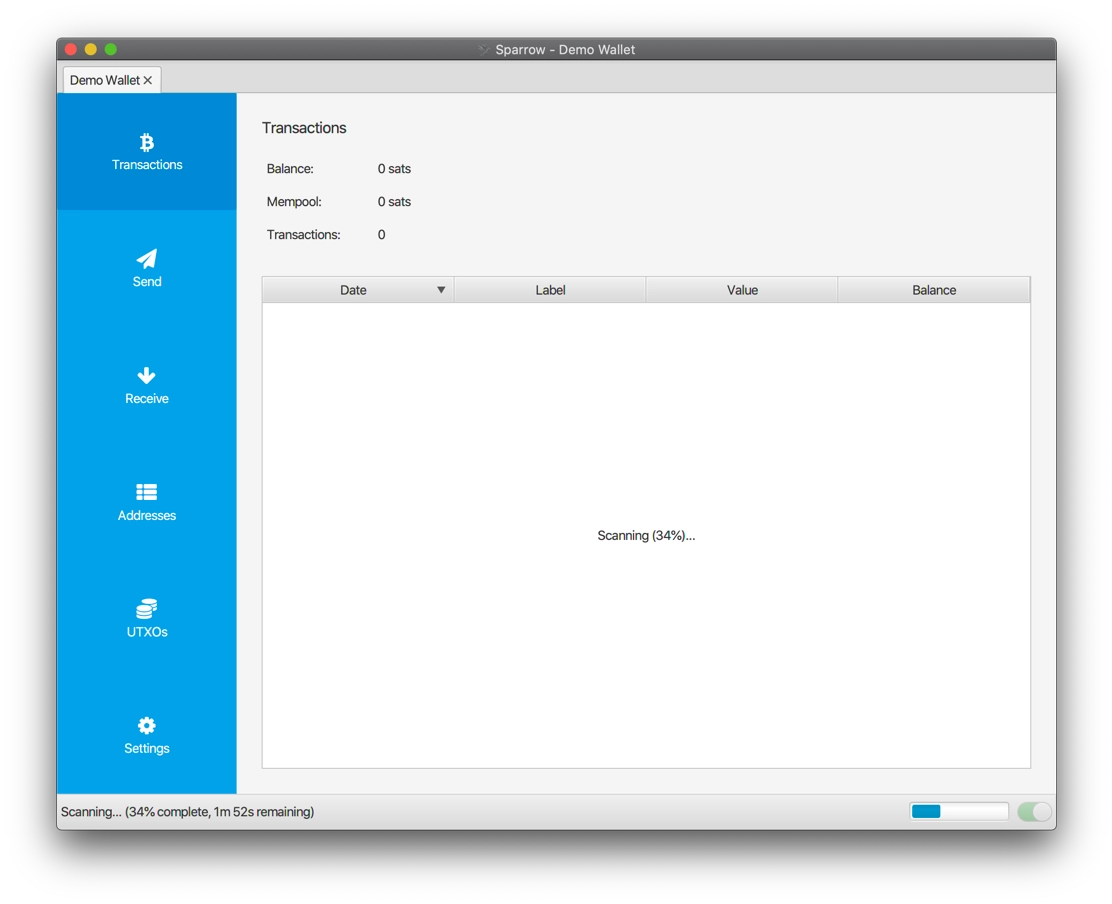
بعد إنشاء محفظتك، سيبدأ Sparrow في طلب عقدة Bitcoin Core الخاصة بك للبحث عن المعاملات الحالية. يعتمد الوقت الذي يستغرقه ذلك على التاريخ الذي حددته وأداء أجهزة العقدة الخاصة بك.
تحديثات شريط الحالة:
سترى الوقت المقدر المتبقي في شريط الحالة. تحلى بالصبر؛ قد تستغرق هذه العملية بعض الوقت.
تظهر المعاملات:
بمجرد اكتمال الفحص، يجب أن تظهر معاملاتك الحالية في الجدول داخل Sparrow.
استكشاف أخطاء المعاملات المفقودة وإصلاحها:
- تحقق من تهيئة محفظتك: تأكد من إعداد محفظتك بشكل صحيح.
- اضبط تاريخ بدء المسح الضوئي: إذا كنت تفتقد المعاملات، فربما تكون قد قمت بتعيين تاريخ بدء الفحص في وقت متأخر جداً. حاول تغييره إلى تاريخ أبكر.
إعادة فحص محفظتك:
- علامة تبويب الإعدادات: انتقل إلى "الإعدادات" في علامة التبويب "سبارو".
- إعدادات متقدمة: انقر على "متقدم“.
- تحرير تاريخ بدء المسح الضوئي: في مربع الحوار الذي يظهر، قم بتغيير تاريخ بدء الفحص إلى تاريخ سابق.
- تطبيق التغييرات: أغلق مربع الحوار وانقر على "قدم طلبك“.
- إعادة المسح: سيقوم Sparrow بمسح سجل محفظتك وإعادة المسح من Bitcoin Core، بدءًا من التاريخ الجديد.
تهانينا!
لقد نجحت في توصيل Sparrow بعقدة Bitcoin Core وإعداد محفظتك. لديك الآن محفظة خاصة وآمنة جاهزة لإرسال واستقبال البيتكوين!
